Introduction
Lors de l'encodage d'une facture ou d'une
commande client ou fournisseur, vous avez la possibilité de sélectionner les
articles via un écran de recherche et de sélection. Pour l'afficher, il vous
suffit d'appuyer sur <F5> dans la colonne 'Article'. Dans cet écran, vous
pouvez définir des critères de sélection vous permettrant de retrouver
rapidement un article. Vous pouvez également consulter les quantités en stock
des articles, vérifier quels articles de remplacement ont été définis, ouvrir la
fiche
d'un article ou encore créer un nouvel article.
Notez que cet écran affiche 500 articles
maximum.
Explication
des champs
Dans le haut de l'écran, vous disposez de
divers champs de recherche pour retrouver un article. Par défaut, vous pouvez
faire une recherche par dépôt et via le champ 'Chercher'. Si vous cliquez sur
le bouton 'Avancé', vous avez d'autres possibilités de recherche :
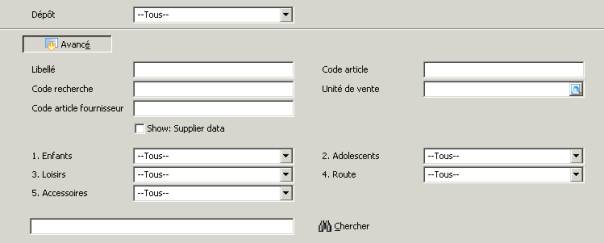
Dépôt
Ce champ vous permet de rechercher un article sur base du dépôt. Dans ce cas,
seuls les articles attribués au dépôt sélectionné seront affichés.
Libellé
Ce champ vous permet de rechercher un article sur base de son libellé.
Code de recherche
Ce champ vous permet de rechercher
un article sur base de son code de recherche.
Code article du
fournisseur
Ce champ vous permet de rechercher
un article sur base du code article du fournisseur. Vous pouvez encoder ce code
dans la fonction de mise à jour des articles, dans l'onglet 'Fournisseur'. Ce
champ ne s'affiche que lors de l'encodage d'une commande fournisseur.
Unité de vente
Ce champ vous permet de rechercher un article sur base de l'unité de vente.
Dans ce cas, seuls les articles vendus par cette unité seront affichés.
Afficher : données
du fournisseur
Si vous activez ce champ, l'exemple
d'écran ci-dessous s'afiche dans le bas de l'écran : vous y trouvez entre
autres le prix d'achat, le délai de livraison, éventuellement une photo et un
libellé supplémentaire. Les informations affichées dépendent des données
encodées dans la fonction de mise à jour des articles. Le libellé
supplémentaire de l'article ne s'affiche que si vous l'avez indiqué dans la
facture ou la commande client/fournisseur. Si vous ouvrez l'écran de sélection
dans une commande fournisseur, vous voyez également qui est le fournisseur
principal.

Lignes de produits
(groupe de produits, etc.)
Vous pouvez également filtrer les données sur les lignes
de produits.
Chercher
Ce champ vous permet de
rechercher un article sur base de plusieurs champs simultanément. Si vous
encodez une valeur à hauteur de ce champ, tous les articles dont le code article,
le libellé, le code de recherche ou code fournisseur (uniquement dans le cas
d'une commande fournisseur) contient cette valeur seront affichés.
En-dessous du filtre, vous voyez les
articles qui répondent aux critères de sélection définis :

A l'aide des icônes sur la gauche de l'écran, vous pouvez créer un nouvel
article ou en éditer un existant.
Dans le bas de l'écran, vous trouvez les boutons suivants :
Commande client et Facture

Sélectionner
Ce bouton vous permet de retourner à la facture ou à la commande
client. L'article sélectionné s'affiche alors dans la colonne 'Article' de
l'écran d'encodage.
Article de substituion
Ce bouton vous permet d'afficher les articles de remplacement de l'article
sélectionné. Vous pouvez encoder ces articles dans la fonction de mise
à jour des articles.
Planning de l'article
Ce bouton vous permet de consulter les quantités
en stock par dépôt d'un article sélectionné.
Historique
Ce bouton vous permet de consulter
l'historique
d'un article sélectionné.
Fermer
Ce bouton vous permet de retourner
dans l'écran d'encodage de la facture ou de la commande client/fournisseur.
Dans ce cas, la colonne 'Article' reste vide.
Achat

Le bouton 'Article de substitution' manque, mais deux boutons ont été ajoutés,
à savoir :
Tous les articles
Ce bouton vous permet de voir tous les articles répondant aux critères de
sélection définis, que ces articles puissent être livrés maintenant ou pas par
le fournisseur sélectionné dans la commande fournisseur.
Par fournisseur
Ce bouton vous permet de ne voir que les
articles pouvant être livrés par le fournisseur sélectionné dans la commande
fournisseur.